走进Kubernetes #

什么是Kubernetes #
随着微服务架构被越来越多的公司使用,大部分单体应用正逐步被拆解成小的、独立运行的微服务。微服务的优势这里不做探讨,但是其带来的服务维护问题大大增加,若想要在管理大量微服务的情况下同时还做到以下几点:
-
让资源利用率更高
-
让硬件成本相对更低
于是就自然而然地就产生了基于容器自动化部署微服务的需求,在容器编排这块的纷争,各大巨头参与,战况惨烈,但最终胜出的是谷歌的Kubernetes1,其提供的特性有:
- 服务发现和负载均衡
- 存储编排
- 自动发布和回滚
- 自愈
- 密钥及配置管理
通过下面架构图可以看到其有上下两部分对应的Master&Node节点构成,这两种角色分别对应着控制节点和计算节点。
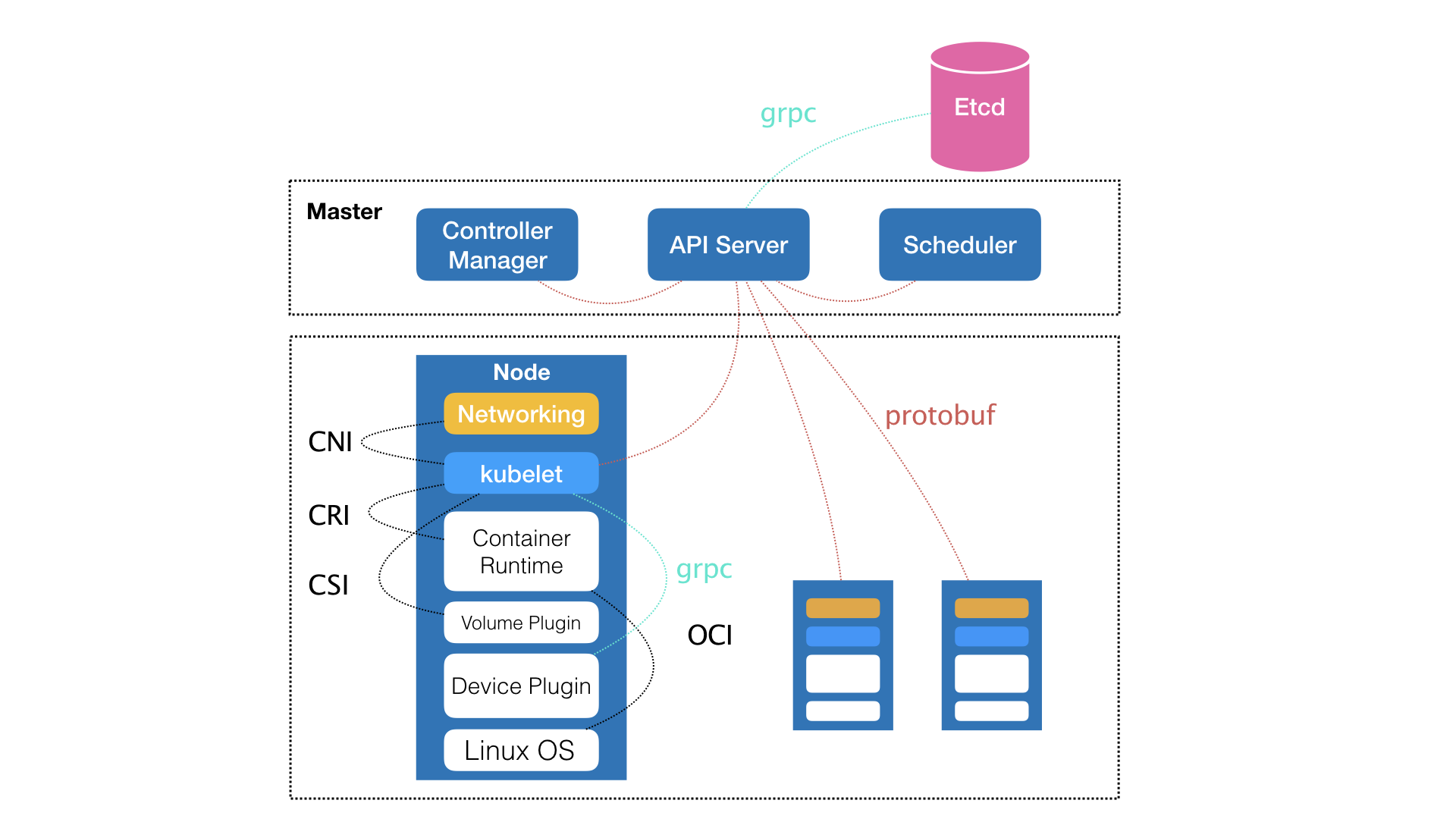
Master控制节点主要出发点在于如何编排、管理、调度用户提交的作业
Kubernetes控制节点主要由以下几个核心组件组成:
- etcd保存了整个集群的状态
- apiserver提供了资源操作的唯一入口,并提供认证、授权、访问控制、API注册和发现等机制
- controller manager负责维护集群的状态,比如故障检测、自动扩展、滚动更新等
- scheduler负责资源的调度,按照预定的调度策略将Pod调度到相应的机器上
对于计算节点:
- kubelet负责维护容器的生命周期,同时也负责Volume(CSI)和网络(CNI)的管理
- Container runtime负责镜像管理以及Pod和容器的真正运行(CRI)
- kube-proxy负责为Service提供cluster内部的服务发现和负载均衡
安装 #
单机安装 #
关于单机安装k8s,我使用的相关环境如下(于2022-08-13更新):
- macOS:Monterey 12.4
- Docker Desktop Vesion:4.11.1
- Kubernetes:v1.24.2
由于镜像的下载涉及到网络原因,因此这里使用了开源项目k8s-docker-desktop-for-mac来解决这个问题,需要注意的是要修改images的相关镜像的版本,要和此时Kubernetes配对上才行,比如我设置的是:
k8s.gcr.io/kube-proxy:v1.24.2=gotok8s/kube-proxy:v1.24.2
k8s.gcr.io/kube-controller-manager:v1.24.2=gotok8s/kube-controller-manager:v1.24.2
k8s.gcr.io/kube-scheduler:v1.24.2=gotok8s/kube-scheduler:v1.24.2
k8s.gcr.io/kube-apiserver:v1.24.2=gotok8s/kube-apiserver:v1.24.2
k8s.gcr.io/pause:3.7=gotok8s/pause:3.7
k8s.gcr.io/coredns/coredns:v1.8.6=gotok8s/coredns:v1.8.6
k8s.gcr.io/etcd:3.5.3-0=gotok8s/etcd:3.5.3-0
然后执行./load_images.sh 即可下载k8s依赖的镜像,随后打开Docker,进入设置界面,勾选Enable Kubernetes即可:
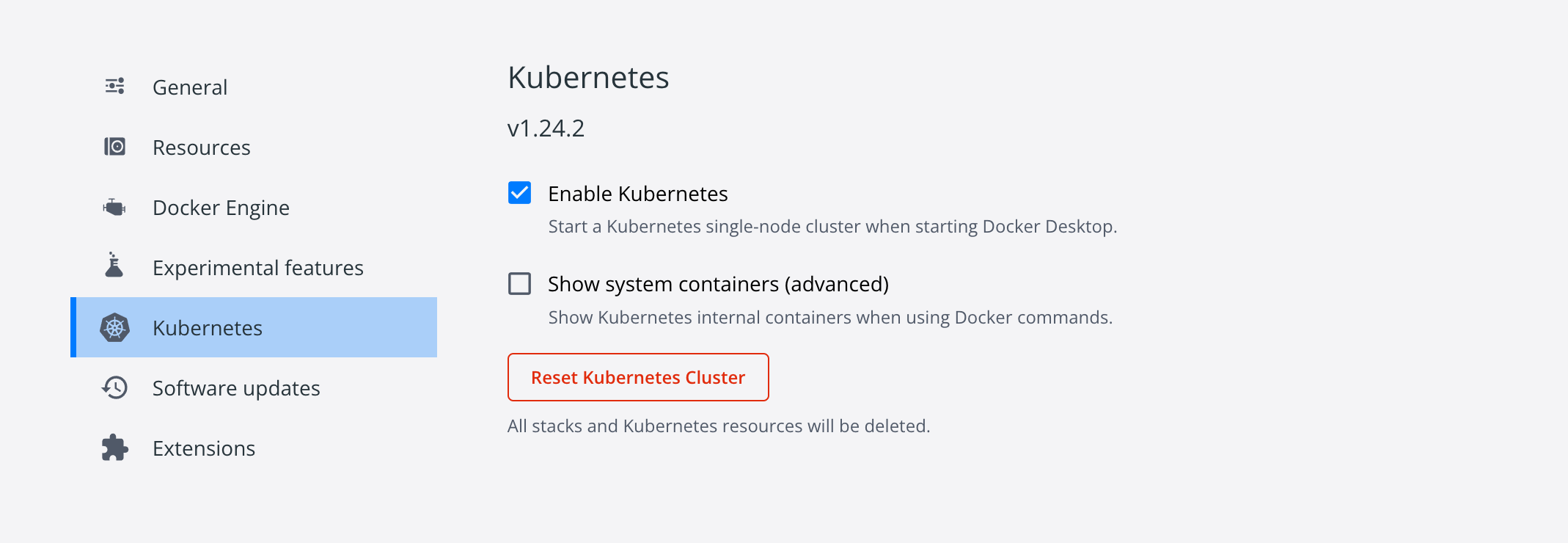
不出意外,界面左下角会出现Kubernetes running的提示,这样就安装成功了。
每个人的 Docker 版本都有差别,不同版本如何查找各个依赖容器对应的版本呢?参考一下命令:
KUBERNETES_VERSION=v1.24.2
# Linux 下执行
curl -O -L https://storage.googleapis.com/kubernetes-release/release/${KUBERNETES_VERSION}/bin/linux/amd64/kubeadm
chmod +x kubeadm
./kubeadm config images list --kubernetes-version=${KUBERNETES_VERSION}
版本号那里填写你自己的当前版本即可,不出意外可以得到如下输出:
k8s.gcr.io/kube-apiserver:v1.24.2
k8s.gcr.io/kube-controller-manager:v1.24.2
k8s.gcr.io/kube-scheduler:v1.24.2
k8s.gcr.io/kube-proxy:v1.24.2
k8s.gcr.io/pause:3.7
k8s.gcr.io/etcd:3.5.3-0
k8s.gcr.io/coredns/coredns:v1.8.6
查看集群信息:
kubectl cluster-info
输出:
Kubernetes control plane is running at https://kubernetes.docker.internal:6443
CoreDNS is running at https://kubernetes.docker.internal:6443/api/v1/namespaces/kube-system/services/kube-dns:dns/proxy
To further debug and diagnose cluster problems, use 'kubectl cluster-info dump'.
kubectl get nodes
输出:
查看节点信息:
kubectl get nodes
输出:
NAME STATUS ROLES AGE VERSION
docker-desktop Ready control-plane 11m v1.24.2
单机版本的k8s安装成功!接下来介绍集群安装。
集群安装 #
准备 #
-
准备三台机器,比如(使用的配置是4核8G,IP换成你自己的):
- 192.168.5.91:Master:
- 执行:
hostnamectl set-hostname masterecho "127.0.0.1 $(hostname)" >> /etc/hosts
- 执行:
- 192.168.5.92:Node01
- 执行:
hostnamectl set-hostname node01echo "127.0.0.1 $(hostname)" >> /etc/hosts
- 执行:
- 192.168.5.93:Node02
- 执行:
hostnamectl set-hostname node02echo "127.0.0.1 $(hostname)" >> /etc/hosts
- 执行:
- 192.168.5.91:Master:
-
Kubernetes版本:v1.19.3
-
Docker版本:19.03.12
开始前请检查以下事项:
- CentOS 版本:>= 7.6
- CPU:>=2
- IP:互通
- 关闭swap:
swapoff -a
配置国内kubernetes源:
cat > /etc/yum.repos.d/kubernetes.repo <<EOF
[kubernetes]
name=Kubernetes
baseurl=https://mirrors.aliyun.com/kubernetes/yum/repos/kubernetes-el7-x86_64/
enabled=1
gpgcheck=1
repo_gpgcheck=1
gpgkey=https://mirrors.aliyun.com/kubernetes/yum/doc/yum-key.gpg https://mirrors.aliyun.com/kubernetes/yum/doc/rpm-package-key.gpg
EOF
安装相关依赖工具:
yum install -y kubelet-1.19.3 kubeadm-1.19.3 kubectl-1.19.3
# 设置开机启动
systemctl enable kubelet.service && systemctl start kubelet.service
# 查看状态
systemctl status kubelet.service
初始化Master #
在主节点(192.168.5.91)执行以下命令:
export MASTER_IP=192.168.5.91
export APISERVER_NAME=apiserver.demo
export POD_SUBNET=10.100.0.1/16
echo "${MASTER_IP} ${APISERVER_NAME}" >> /etc/hosts
新建脚本init_master.sh:
vim init_master.sh
添加:
#!/bin/bash
# 只在 master 节点执行
# 脚本出错时终止执行
set -e
if [ ${#POD_SUBNET} -eq 0 ] || [ ${#APISERVER_NAME} -eq 0 ]; then
echo -e "\033[31;1m请确保您已经设置了环境变量 POD_SUBNET 和 APISERVER_NAME \033[0m"
echo 当前POD_SUBNET=$POD_SUBNET
echo 当前APISERVER_NAME=$APISERVER_NAME
exit 1
fi
# 查看完整配置选项 https://godoc.org/k8s.io/kubernetes/cmd/kubeadm/app/apis/kubeadm/v1beta2
rm -f ./kubeadm-config.yaml
cat <<EOF > ./kubeadm-config.yaml
apiVersion: kubeadm.k8s.io/v1beta2
kind: ClusterConfiguration
# k8s 版本
kubernetesVersion: v1.19.3
imageRepository: registry.aliyuncs.com/k8sxio
controlPlaneEndpoint: "${APISERVER_NAME}:6443"
networking:
serviceSubnet: "10.96.0.0/16"
podSubnet: "${POD_SUBNET}"
dnsDomain: "cluster.local"
EOF
# kubeadm init
# 根据您服务器网速的情况,您需要等候 3 - 10 分钟
kubeadm config images pull --config=kubeadm-config.yaml
kubeadm init --config=kubeadm-config.yaml --upload-certs
# 配置 kubectl
rm -rf /root/.kube/
mkdir /root/.kube/
cp -i /etc/kubernetes/admin.conf /root/.kube/config
# 安装 calico 网络插件
# 参考文档 https://docs.projectcalico.org/v3.13/getting-started/kubernetes/self-managed-onprem/onpremises
echo "安装calico-3.13.1"
rm -f calico-3.13.1.yaml
wget https://kuboard.cn/install-script/calico/calico-3.13.1.yaml
kubectl apply -f calico-3.13.1.yaml
如果出错:
# issue 01
# [ERROR FileContent--proc-sys-net-bridge-bridge-nf-call-iptables]: /proc/sys/net/bridge/bridge-nf-call-iptables contents are not set to 1
# 所有机器执行
echo 1 > /proc/sys/net/bridge/bridge-nf-call-iptables
echo 1 > /proc/sys/net/bridge/bridge-nf-call-ip6tables
检查master初始化结果:
# 直到所有的容器组处于 Running 状态
watch kubectl get pod -n kube-system -o wide
# 查看 master 节点初始化结果
kubectl get nodes -o wide
如下图:

获得join命令参数 #
直接在master执行:
kubeadm token create --print-join-command
比如此时输出:
# 有效期两小时
kubeadm join apiserver.demo:6443 --token vh5hl9.9fccw1mzfsmsp4gh --discovery-token-ca-cert-hash sha256:6970397fdc6de5020df76de950c9df96349ca119f127551d109430c114b06f40
初始化Node #
在所有node执行:
export MASTER_IP=192.168.5.91
export APISERVER_NAME=apiserver.demo
echo "${MASTER_IP} ${APISERVER_NAME}" >> /etc/hosts
# 替换为 master 节点上 kubeadm token create 命令的输出
kubeadm join apiserver.demo:6443 --token vh5hl9.9fccw1mzfsmsp4gh --discovery-token-ca-cert-hash sha256:6970397fdc6de5020df76de950c9df96349ca119f127551d109430c114b06f40
检查初始化结果 #
在master节点执行:
kubectl get nodes -o wide
输出结果如下:

sealos 快速安装 #
经过上面的流程,相信你也能体会到集群部署的麻烦,为了简化这个流程,Github上诞生了不少优秀的项目来简化安装流程,接下来以sealos为例进行命令行一键安装。
准备 #
资源相关以集群安装配置为主,其中集群安装的准备工作也一样做,其他要求如下:
- ssh 可以访问各安装节点
- 各节点主机名不相同,并满足kubernetes的主机名要求。
- 各节点时间同步
- 网卡名称如果是不常见的,建议修改成规范的网卡名称, 如(eth.|en.|em.*)
- kubernetes1.20+ 使用containerd作为cri. 不需要用户安装docker/containerd. sealos会安装1.3.9版本containerd。
- kubernetes1.19及以下 使用docker作为cri。 也不需要用户安装docker。 sealos会安装1.19.03版本docker
依赖包:
yum install socat -y
yum remove docker-ce containerd.io -y
rm /etc/containerd/config.toml
安装 #
选一台服务器,我选择安装v1.22.0版本,执行命令即可:
sealos init --passwd 'pwd' --master 192.168.5.91 --node 192.168.5.92 --node 192.168.5.93 --pkg-url /root/kube1.22.0.tar.gz --version v1.22.0
检查初始化结果 #
在master节点执行:
kubectl get nodes -o wide
输出结果如下:
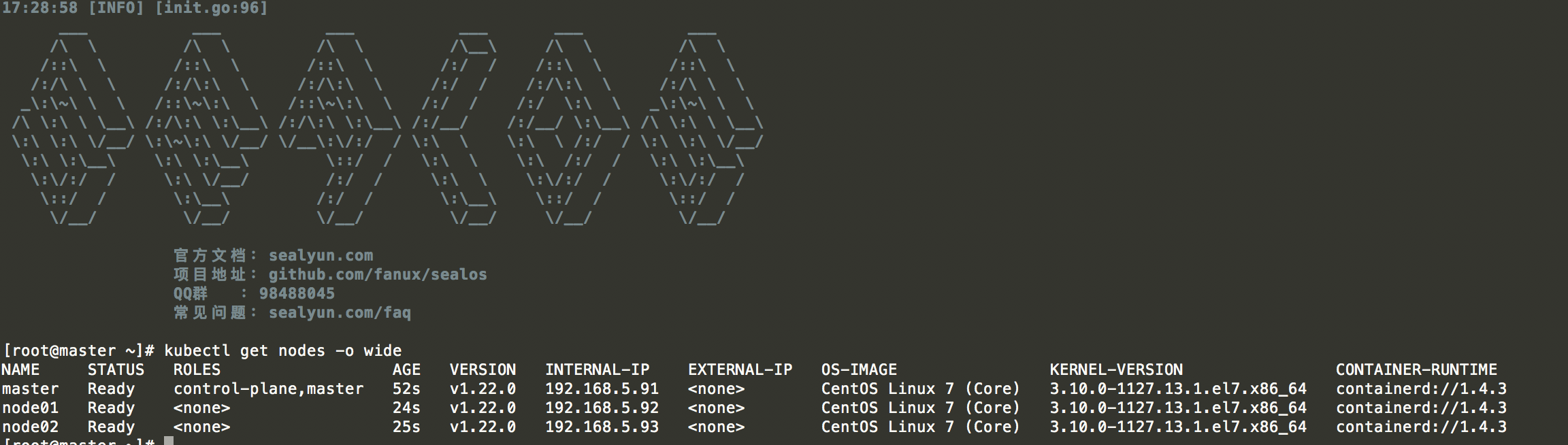
UI #
Kubernetes Dashboard #
Dashboard可以将容器化应用程序部署到Kubernetes集群,对容器化应用程序进行故障排除,以及管理集群资源。
安装 #
安装命令如下:
wget https://raw.githubusercontent.com/kubernetes/dashboard/v2.6.1/aio/deploy/recommended.yaml -O dashboard.yaml
kubectl apply -f dashboard.yaml
kubectl -n kubernetes-dashboard get pods -o wide
查看是否成功:
NAME READY STATUS RESTARTS AGE IP NODE NOMINATED NODE READINESS GATES
dashboard-metrics-scraper-8c47d4b5d-mfb6d 1/1 Running 0 83s 10.1.0.7 docker-desktop <none> <none>
kubernetes-dashboard-6c75475678-bdwtn 1/1 Running 0 83s 10.1.0.6 docker-desktop <none> <none>
如果执行完发现STATUS有ContainerCreating,可以查看日志找找原因(注意NAME):
kubectl describe pod dashboard-metrics-scraper-8c47d4b5d-mfb6d --namespace=kubernetes-dashboard
一般都是因为metrics-scraper:v1.0.8镜像下载不下来,可以手动执行下载:
docker pull kubernetesui/metrics-scraper:v1.0.8
拉下来之后就妥了,还有一个问题就是选用的服务类型是ClusterIP(默认类型,服务只能够在集群内部可以访问),所以我们需要将访问形式改为NodePort(通过每个 Node 上的 IP 和静态端口访问):
kubectl --namespace=kubernetes-dashboard edit service kubernetes-dashboard
# 将里面的 type: ClusterIP 改为 type: NodePort
保存后,执行:
kubectl --namespace=kubernetes-dashboard get service kubernetes-dashboard
终端输出:
NAME TYPE CLUSTER-IP EXTERNAL-IP PORT(S) AGE
kubernetes-dashboard NodePort 10.110.197.167 <none> 443:32171/TCP 7m32s
Token #
在浏览器访问https://0.0.0.0:32171/:
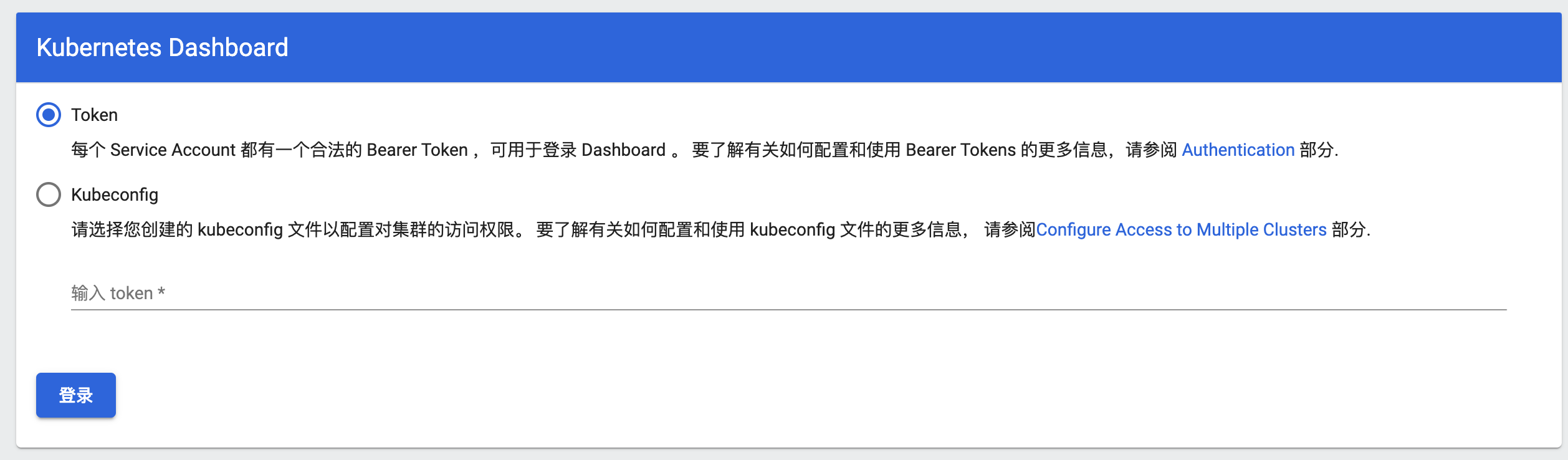
看界面需要生成Token:
vim admin-user.yaml
# 输入
apiVersion: v1
kind: ServiceAccount
metadata:
name: admin-user
namespace: kubernetes-dashboard
# 保存退出
vim admin-user-role-binding.yaml
# 输入
apiVersion: rbac.authorization.k8s.io/v1
kind: ClusterRoleBinding
metadata:
name: admin-user
roleRef:
apiGroup: rbac.authorization.k8s.io
kind: ClusterRole
name: cluster-admin
subjects:
- kind: ServiceAccount
name: admin-user
namespace: kubernetes-dashboard
# 保存退出
# 执行命令加载配置
kubectl -n kubernetes-dashboard create -f admin-user.yaml
kubectl -n kubernetes-dashboard create -f admin-user-role-binding.yaml
# 若出现已存在
# 执行:kubectl -n kubernetes-dashboard delete -f xxx.yaml 即可
获取令牌:
kubectl -n kubernetes-dashboard create token admin-user
复制token到刚才的界面登录即可,登录后界面如下:
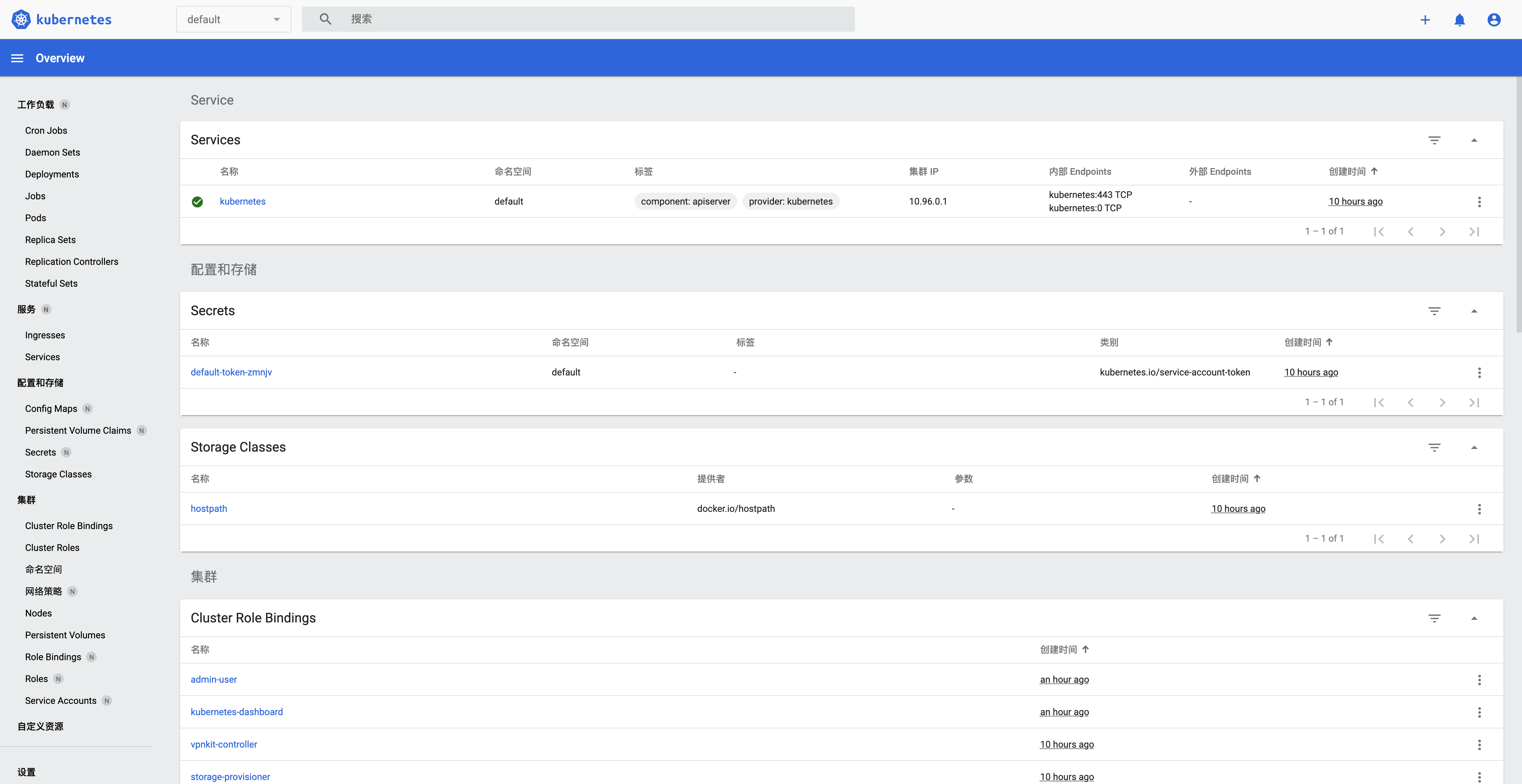
如果想延长Token的有效时间:
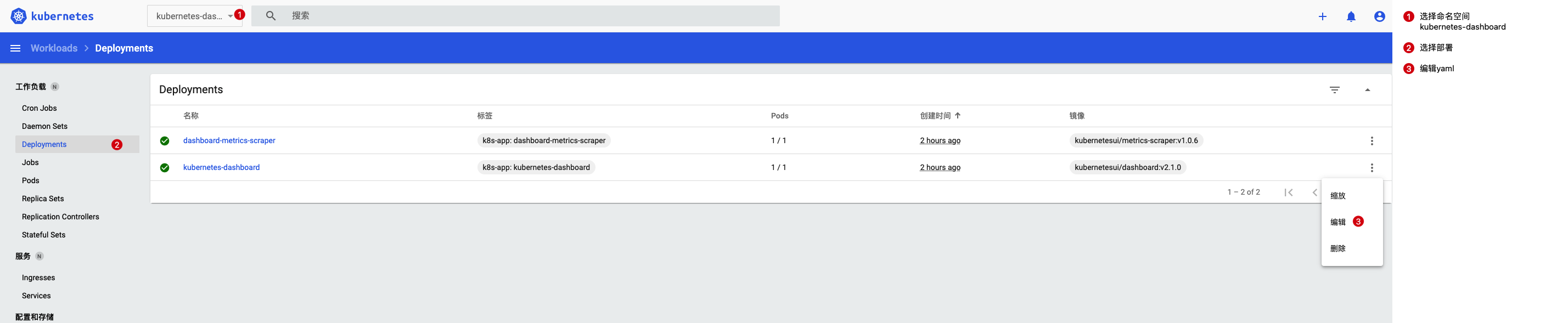
然后在containners->args加上--token-ttl=43200:
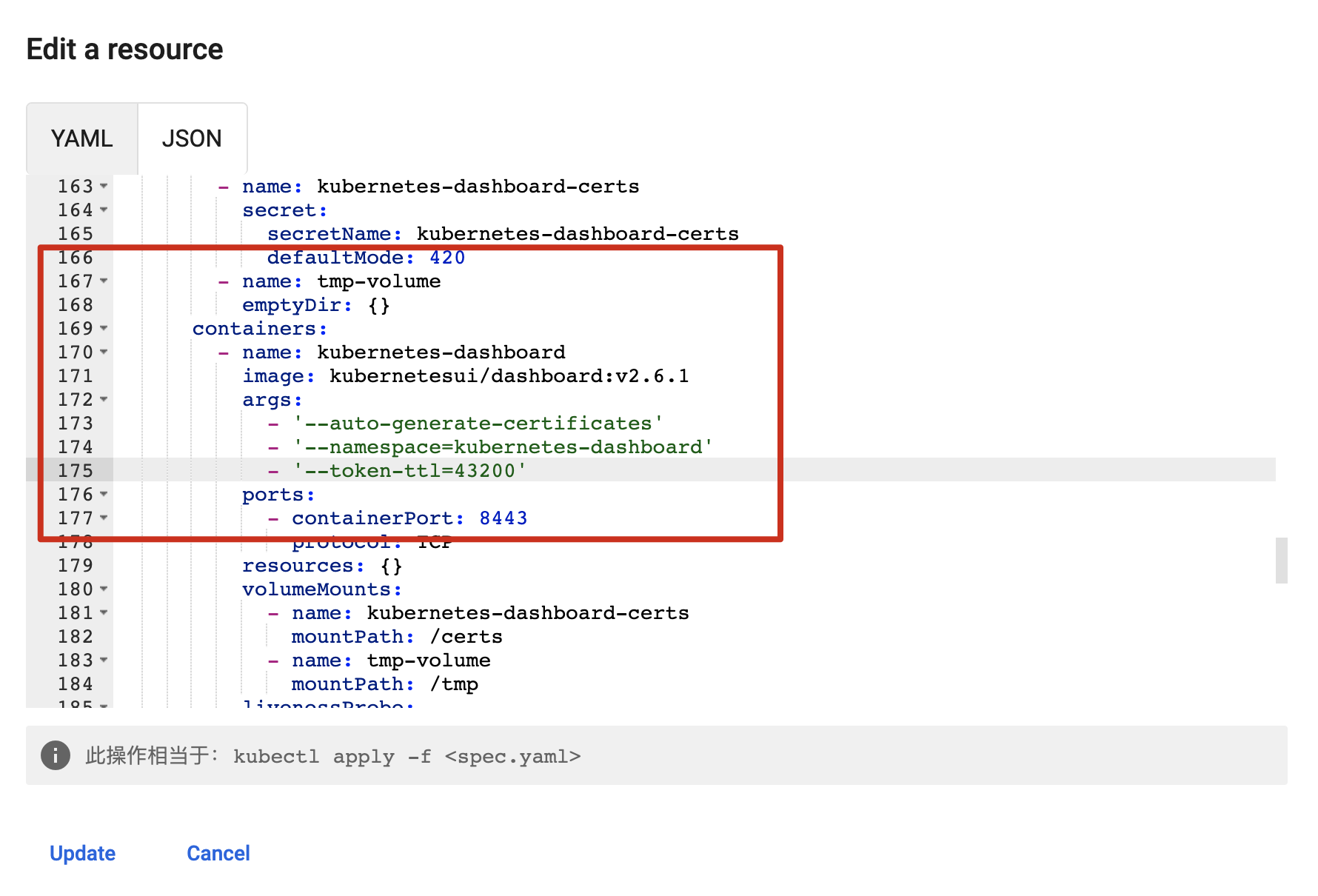
通过kubectl edit deployment kubernetes-dashboard -n kubernetes-dashboard 修改也行。
KubePi #
KubePi 是一个现代化的 K8s 面板,其允许管理员导入多个 Kubernetes 集群,并且通过权限控制,将不同 Cluster、Namespace 的权限分配给指定用户。
使用Docker安装如下:
docker run --privileged -d --restart always -v "`pwd`:/var/lib/kubepi" --name=kubepi --restart=unless-stopped -p 8080:80 kubeoperator/kubepi-server
然后打开KubePi地址,输入用户名@密码admin@kubepi登录,登陆成功后设置k8s配置(集群列表->导入):
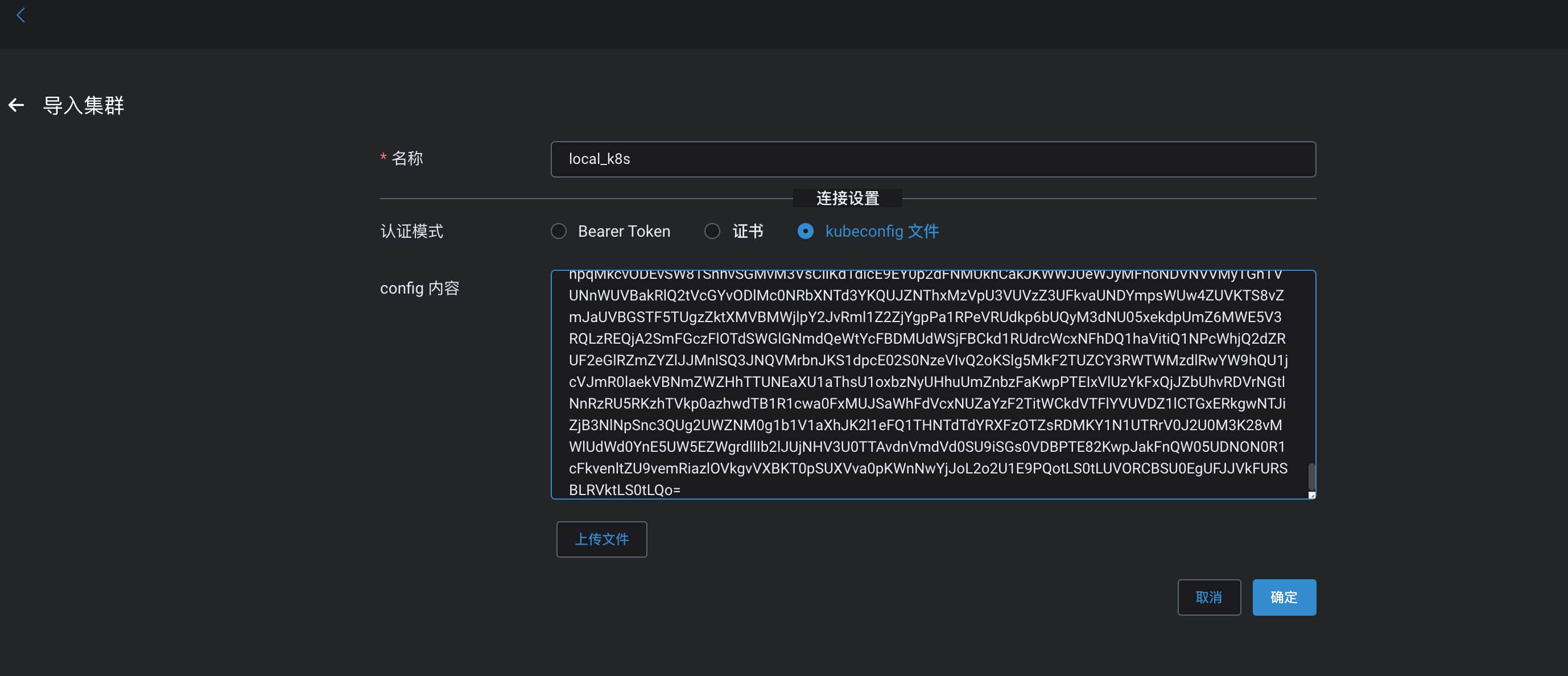
其中配置获取方式如下:
cat ~/.kube/config
确认后,进入集群就可以开始进行管理:
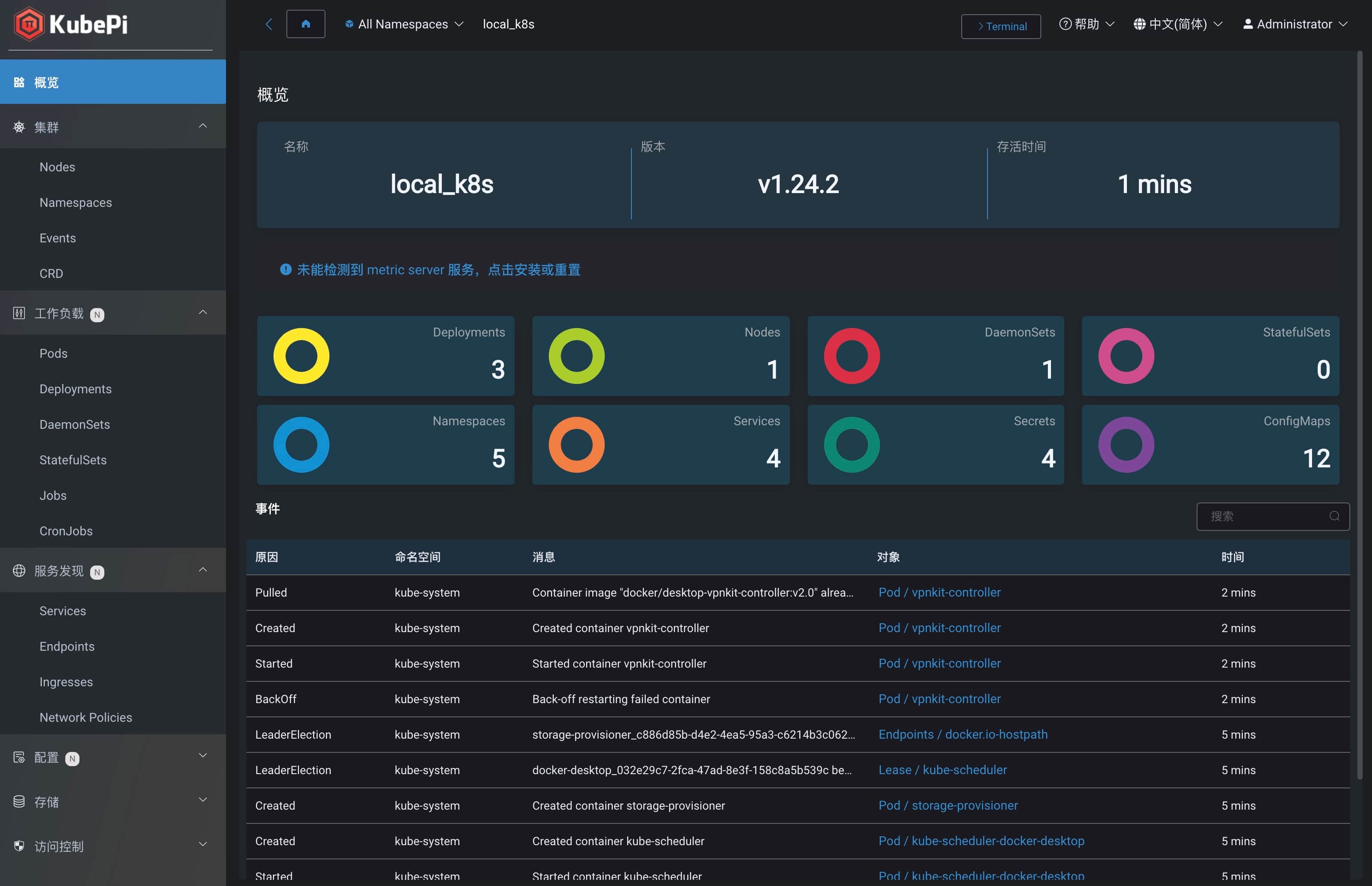
部署镜像 #
下拉一个你自己想部署的镜像,具体命令如下(主节点执行):
# 部署
kubectl run hello --image=xxx/hello --port=5000
# 列出 pod
kubectl get pods
# 创建一个服务对象
# NodePort 在所有节点(虚拟机)上开放一个特定端口,任何发送到该端口的流量都被转发到对应服务
kubectl expose po hello --port=5000 --target-port=5000 --type=NodePort --name hello-http
# 列出服务
kubectl get services
参考 #
本部分内容有参考如下文章:
- 使用kubeadm安装kubernetes_v1.19.x
- Web基础配置篇(十六): Kubernetes集群的安装使用
- Kubernetes架构
- 深入剖析Kubernetes:入门篇以及集群搭建部分
- Kubernetes in Action中文版:第1、2章
k8s开源安装方案:
- kubeasz:使用Ansible脚本安装K8S集群,介绍组件交互原理,方便直接,不受国内网络环境影响
- sealos:一条命令离线安装高可用kubernetes,3min装完,700M,100年证书,生产环境稳如老狗
- follow-me-install-kubernetes-cluster:和我一步步部署 kubernetes 集群
-
k8s项目的基础特性是 Google 公司在容器化基础设施领域多年来实践经验的沉淀与升华,
k8s和Swarm&Mesos的竞争有兴趣可自行查询详细看看。 ↩︎